In diesem Beispiel werden Etiketten von Avery Zweckform mit Word bedruckt. Die benötigten Empfängeradressen liegen in einer Excel-Datei vor.
Wir erstellen ein leeres Word-Dokument und klicken auf “Sendungen”:
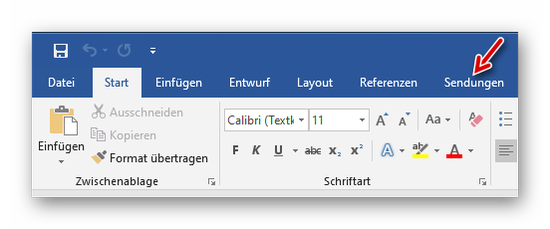
Auf “Seriendruck starten” klicken,…
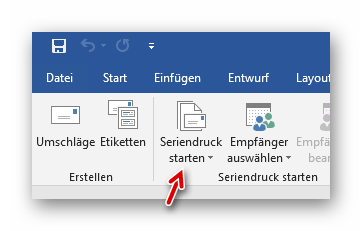
…dann “Etiketten” auswählen:
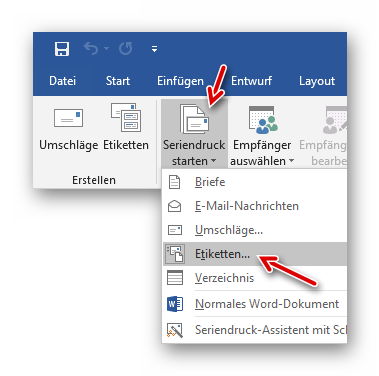
Für das Beispiel wird die Zweckform-Etikette Nr. 4781 benutzt; mit OK bestätigen:
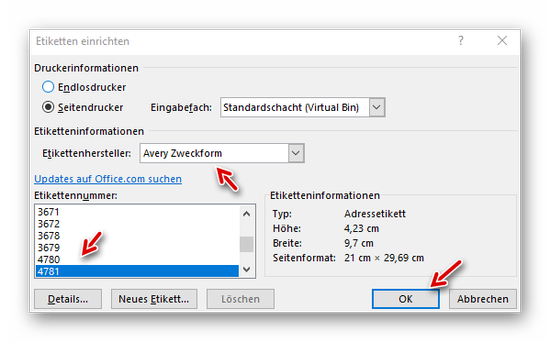
Die Größe der Etiketten wird durch gepunktete Linien sichtbar:
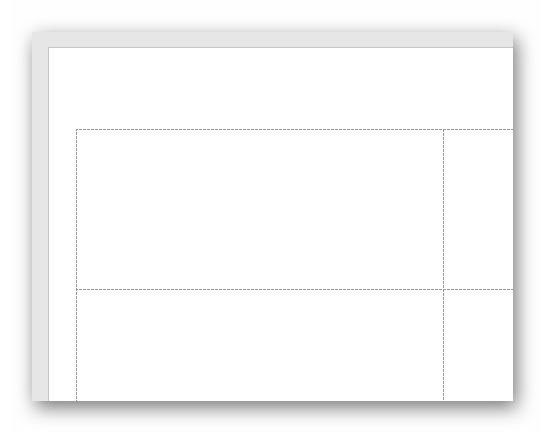
Zum Verknüpfen mit den Empfängeradressen klicken wir auf “Empfänger auswählen” und “Vorhandene Liste verwenden”:

Im Windows-Explorer wird die richtige Datei (im Beispiel “Adressen”) gesucht und durch Doppelklick aktiviert:
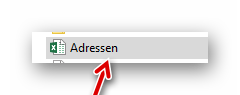
Mit OK bestätigen:
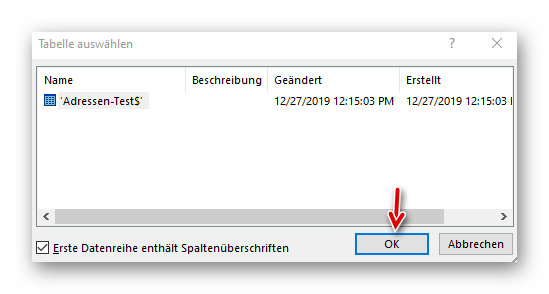
Im ersten Adressfeld blinkt der Cursor zur Eingabe der Adressen:
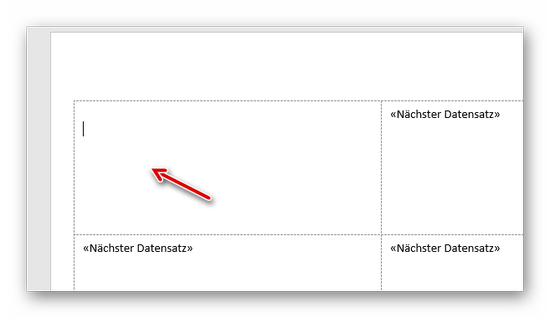
Ansicht der Beispieldatei (keine realen Adressen; erzeugt mit diesem Testdaten Generator). Die erste Zeile enthält die Spaltennamen für die Seriendruck-Funktion:
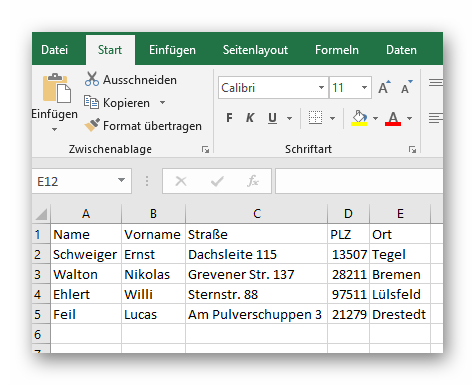
Die Seriendruckfelder werden nun nacheinander in der gewünschten Reihenfolge eingegeben (Leerzeichen soweit erforderlich hinzufügen):
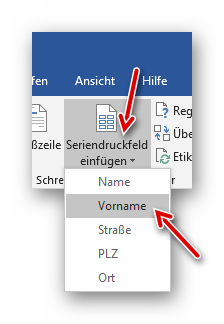
Die kompletten Datenfelder sind nun im ersten Feld zu sehen:
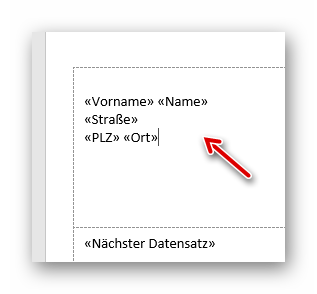
Wir markieren den gesamten Textblock, rücken in ein und bringen ihn mit einigen Leerzeilen an die gewünschte Position:
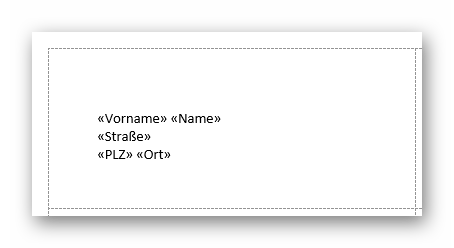
Mit Klick auf den Link “Etiketten aktualisieren”…
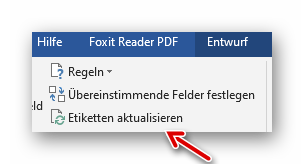
…werden die Datenfelder in allen Etiketten angezeigt:

Ein Klick auf den Button “Vorschau Ergebnisse”…

…macht die hinterlegten Empfängeradressen sichtbar:

Nun auf den gezeigten Button klicken und “Dokumente drucken” auswählen:
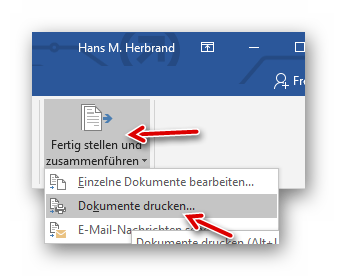
Für diesenTest (nur 4 Adressen) belassen wir die Voreinstellungen und klicken auf OK:
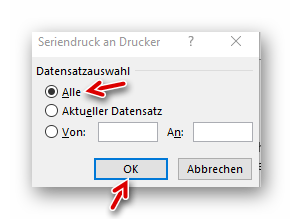
Um nicht unnötig Etiketten durch Fehldrucke zu vermeiden, leiten wir den Druck in eine PDF-Datei um:

Zur Überprüfung drucken wir lediglich eine Seite aus und vergleichen das Ergebnis mit einem Etikettenblatt. Wenn alles korrekt ist, kann der endgültige Ausdruck gestartet werden:
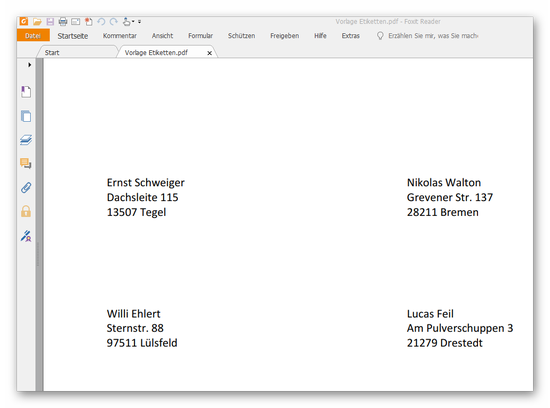
Hinweise:
Bei Bedarf kann über dem Adressblock im ersten Etikett die Absenderangabe in kleiner Schrift hinzugefügt werden. Danach muss der gesamte Text aktualisiert und die richtige Position durch einen Probedruck getestet werden.
Die Vorlage wird nun unter einem passenden Namen abgespeichert. Ein neuer Druck mit anderen Adressen ist durch die Verwendung der Urspungsdatei erleichtert, da hier nur die neue Adressdatei verknüpft werden muss.
